backgroundworker用于在winforms中执行耗时操作时保持ui响应,通过dowork、progresschanged和runworkercompleted事件实现后台线程处理与ui安全更新;2. 报告进度需设置workerreportsprogress为true,在dowork中调用reportprogress,在progresschanged中更新ui;3. 取消操作需设置workersupportscancellation为true,调用cancelasync()发送取消请求,并在dowork中定期检查cancellationpending,若为true则设置e.cancel=true并退出;4. 常见陷阱包括未启用相关属性、在dowork中直接操作ui、未检查取消标志、未处理异常及滥用组件;5. 最佳实践包括职责分离、及时响应取消、妥善处理异常、清晰报告进度、避免状态混乱,并优先考虑使用async/await替代backgroundworker以获得更现代、灵活的异步编程体验。
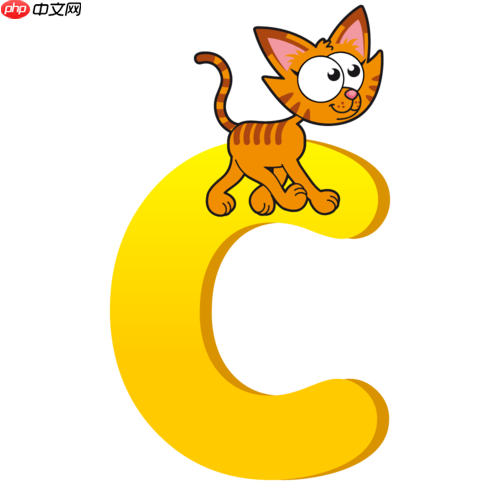
C#的BackgroundWorker组件,说白了,就是为了解决一个核心痛点:在Windows Forms应用程序中,当你要执行一个耗时操作时(比如下载文件、处理大量数据、复杂的计算),如果直接在UI线程上跑,界面就会卡死,用户体验极差。BackgroundWorker的作用,就是让你能把这些“重活”丢到一个独立的后台线程去处理,而UI线程则可以继续响应用户的操作,保持界面的流畅和响应性。它提供了一套事件驱动的机制,让你能方便地在后台线程执行任务,并在任务进行中或完成后,安全地更新UI。
BackgroundWorker的核心在于它提供了一种线程安全的、事件驱动的方式来管理后台任务。它内部处理了线程同步的复杂性,让你无需手动调用
Invoke
BeginInvoke
它的工作流程可以概括为几个关键事件:
DoWork
ProgressChanged
DoWork
ReportProgress
RunWorkerCompleted
DoWork
要使用它,你通常会:
BackgroundWorker
DoWork
ProgressChanged
RunWorkerCompleted
WorkerReportsProgress
true
WorkerSupportsCancellation
true
RunWorkerAsync()
// 假设你有一个名为myButton的按钮和一个名为myProgressBar的进度条
private BackgroundWorker backgroundWorker;
public MyForm()
{
InitializeComponent();
backgroundWorker = new BackgroundWorker();
backgroundWorker.WorkerReportsProgress = true; // 允许报告进度
backgroundWorker.WorkerSupportsCancellation = true; // 允许取消操作
backgroundWorker.DoWork += BackgroundWorker_DoWork;
backgroundWorker.ProgressChanged += BackgroundWorker_ProgressChanged;
backgroundWorker.RunWorkerCompleted += BackgroundWorker_RunWorkerCompleted;
}
private void myButton_Click(object sender, EventArgs e)
{
if (!backgroundWorker.IsBusy)
{
myProgressBar.Value = 0;
// 启动后台任务,可以传递一个参数
backgroundWorker.RunWorkerAsync("一些需要处理的数据");
}
}
private void BackgroundWorker_DoWork(object sender, DoWorkEventArgs e)
{
// 在这里执行耗时操作
string data = e.Argument as string; // 获取传递的参数
for (int i = 0; i <= 100; i += 10)
{
// 模拟耗时操作
System.Threading.Thread.Sleep(500);
// 检查是否请求取消
if (backgroundWorker.CancellationPending)
{
e.Cancel = true; // 设置取消标志
return; // 退出DoWork方法
}
// 报告进度
backgroundWorker.ReportProgress(i, $"当前进度: {i}%");
}
e.Result = "任务完成!"; // 将结果传递给RunWorkerCompleted
}
private void BackgroundWorker_ProgressChanged(object sender, ProgressChangedEventArgs e)
{
// 在UI线程更新进度条和状态文本
myProgressBar.Value = e.ProgressPercentage;
myStatusLabel.Text = e.UserState as string;
}
private void BackgroundWorker_RunWorkerCompleted(object sender, RunWorkerCompletedEventArgs e)
{
// 任务完成,在UI线程处理结果
if (e.Cancelled)
{
MessageBox.Show("任务已被取消。");
}
else if (e.Error != null)
{
MessageBox.Show($"任务出错: {e.Error.Message}");
}
else
{
MessageBox.Show($"任务成功完成: {e.Result}");
}
myProgressBar.Value = 0; // 重置进度条
myStatusLabel.Text = "准备就绪";
}
// 假设有一个取消按钮
private void myCancelButton_Click(object sender, EventArgs e)
{
if (backgroundWorker.IsBusy)
{
backgroundWorker.CancelAsync(); // 请求取消
}
}这其实是个老生常谈的问题,尤其是在现代C#开发中。BackgroundWorker可以算是.NET早期(主要是WinForms时代)解决UI响应性问题的一个比较“笨重”但直接的方案。它把线程管理和UI更新的同步都封装好了,对于简单的后台任务确实很方便。
然而,随着.NET Framework的发展,尤其是.NET 4.0引入了Task Parallel Library (TPL)和.NET 4.5引入的
async/await
Task/async/await: 这是目前推荐的异步编程模型。
Task
async
await
async/await
Task
try-catch
RunWorkerCompletedEventArgs.Error
async
async/await
BackgroundWorker的局限性:

说明:我不知道这个系统还能用到什么地方!他的运作方式是这样的,客户在其他地方比如掏宝购买了 你得卡,然后在你的网站进行冲值,你得有人登陆并看着后台,如果有人冲值,就会刷出记录,手工冲值完毕后,你得点击 [冲值完毕],客户的页面 就会返回 冲值信息!安装:上传所有文件,倒入(sql.txt)mysql数据库,使用myphpadminphplib 777phplib/sys.php 777phplib
 0
0

async/await
Task
何时选择? 在我看来,如果你正在开发一个新的WinForms应用程序,或者维护一个旧的WinForms项目,并且只需要执行非常简单的、独立的后台任务,BackgroundWorker依然是一个可以考虑的选项,因为它简单易上手。但对于任何新的项目,或者需要处理复杂异步逻辑的场景,
async/await
在BackgroundWorker中报告进度和处理取消,是保证用户体验和程序健壮性的关键。
报告进度:
WorkerReportsProgress
true
backgroundWorker.WorkerReportsProgress = true;
DoWork
ReportProgress
BackgroundWorker.ReportProgress(int percentProgress, object userState)
percentProgress
userState
object
// 在DoWork方法内部
for (int i = 0; i <= 100; i++)
{
// 模拟一些工作
System.Threading.Thread.Sleep(50);
backgroundWorker.ReportProgress(i, $"正在处理第 {i} 项...");
}ProgressChanged
ReportProgress
ProgressChanged
e.ProgressPercentage
e.UserState
// ProgressChanged事件处理方法
private void BackgroundWorker_ProgressChanged(object sender, ProgressChangedEventArgs e)
{
myProgressBar.Value = e.ProgressPercentage;
myStatusLabel.Text = e.UserState as string;
}处理取消操作:
WorkerSupportsCancellation
true
backgroundWorker.WorkerSupportsCancellation = true;
BackgroundWorker.CancelAsync()
// 假设这是取消按钮的点击事件
private void cancelButton_Click(object sender, EventArgs e)
{
if (backgroundWorker.IsBusy)
{
backgroundWorker.CancelAsync();
}
}DoWork
DoWork
BackgroundWorker.CancellationPending
true
DoWorkEventArgs.Cancel
true
DoWork
// 在DoWork方法内部
for (int i = 0; i < someLargeNumber; i++)
{
// 检查取消请求
if (backgroundWorker.CancellationPending)
{
e.Cancel = true; // 告诉RunWorkerCompleted事件任务被取消了
return; // 退出DoWork方法
}
// ... 继续你的耗时操作 ...
}RunWorkerCompleted
RunWorkerCompleted
RunWorkerCompletedEventArgs.Cancelled
true
// RunWorkerCompleted事件处理方法
private void BackgroundWorker_RunWorkerCompleted(object sender, RunWorkerCompletedEventArgs e)
{
if (e.Cancelled)
{
MessageBox.Show("后台任务已成功取消。");
}
else if (e.Error != null)
{
// 处理异常
}
else
{
// 任务正常完成
}
}重要的是要理解,
CancelAsync()
DoWork
CancelAsync()
虽然BackgroundWorker用起来相对简单,但我在实际开发中,也见过不少人在使用它时遇到一些“坑”,或者没有充分发挥其优势。
常见的陷阱:
WorkerReportsProgress
WorkerSupportsCancellation
true
DoWork
ReportProgress
CancellationPending
DoWork
DoWork
InvalidOperationException
ReportProgress
RunWorkerCompleted
CancellationPending
CancellationPending
CancelAsync()
DoWork
DoWork
RunWorkerCompletedEventArgs.Error
RunWorkerCompleted
e.Error
Task.Run()
RunWorkerAsync()
RunWorkerAsync()
最佳实践:
DoWork
ProgressChanged
RunWorkerCompleted
DoWork
CancellationPending
RunWorkerCompleted
e.Error
null
DoWork
ReportProgress
userState
userState
lock
async/await
以上就是C#的BackgroundWorker组件有什么作用?的详细内容,更多请关注php中文网其它相关文章!

每个人都需要一台速度更快、更稳定的 PC。随着时间的推移,垃圾文件、旧注册表数据和不必要的后台进程会占用资源并降低性能。幸运的是,许多工具可以让 Windows 保持平稳运行。

Copyright 2014-2025 https://www.php.cn/ All Rights Reserved | php.cn | 湘ICP备2023035733号